수신인에 구성할 수 있는 항목
수신인을 주소록 또는 원터치 버튼에 등록하거나 등록한 수신인을 편집하는 경우 구성할 수 있는 항목은 수신인 유형에 따라 다릅니다.
이메일 수신인 설정
이메일 수신인을 주소록 또는 원터치 버튼에 등록하는 경우 아래에서 설명하는 항목을 구성합니다.
이 단원에서 수신인은 제어판을 사용하여 수신인을 등록할 때 표시되는 화면과 항목 이름을 지칭합니다.
컴퓨터에서 리모트 UI를 사용하여 수신인을 등록하는 경우 구성할 수 있는 설정은 동일하지만 화면 구성과 항목 이름이 다릅니다.
컴퓨터에서 리모트 UI를 사용하여 수신인을 등록하는 경우 구성할 수 있는 설정은 동일하지만 화면 구성과 항목 이름이 다릅니다.
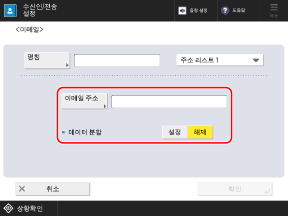
[이메일 주소]
이메일 주소를 입력합니다.
* 자주 사용하는 도메인명(이메일 주소에서 "@" 뒤에 있 부분)을 제어판 키보드에서 등록한 문자로 설정하고, 이메일 주소를 입력하여 불러올 수 있습니다. [키보드의 등록 문자열]
* 송신할 때 자동으로 추가될 도메인명을 등록하면 "@"와 도메인명을 입력하지 않고 이메일 주소를 등록할 수 있습니다. [수신인으로 지정 도메인을 자동 추가]
[데이터 분할]
송신되는 데이터의 크기가 상한을 초과하면 송신이 분할되어 여러 부분으로 송신됩니다. 이 경우 데이터를 분할하여 송신할지 여부를 지정합니다.
[설정]을 선택하면 데이터는 한도를 초과하지 않는 작은 크기로 분할되어 여러 부분으로 송신됩니다. 수령인의 이메일 소프트웨어에서 분할된 데이터를 결합할 수 있어야 합니다.
[해제]를 선택하면 한 번에 송신되는 페이지 수가 감소하여 여러 번에 걸쳐 페이지가 송신됩니다. 그러나 JPEG 파일 같이 페이지로 분리할 수 있는 데이터를 송신하면 송신 에러가 발생합니다.
* 데이터 크기 상한을 변경할 수 있습니다. [최대 송신 데이터 크기]
I-팩스 수신인 설정
I-팩스 수신인을 주소록 또는 원터치 버튼에 등록하는 경우 아래에서 설명하는 항목을 구성합니다.
이 단원에서 수신인은 제어판을 사용하여 수신인을 등록할 때 표시되는 화면과 항목 이름을 지칭합니다.
컴퓨터에서 리모트 UI를 사용하여 수신인을 등록하는 경우 구성할 수 있는 설정은 동일하지만 화면 구성과 항목 이름이 다릅니다.
컴퓨터에서 리모트 UI를 사용하여 수신인을 등록하는 경우 구성할 수 있는 설정은 동일하지만 화면 구성과 항목 이름이 다릅니다.
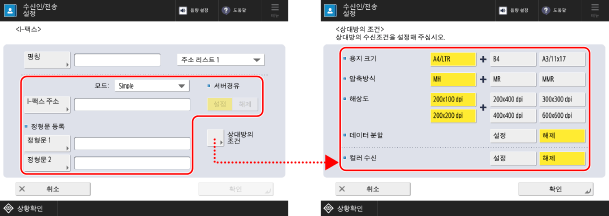
* 화면에 나타나는 항목은 모델과 옵션에 따라 다릅니다.
[모드]
확인하고자 하는 I-팩스 송신 결과 유형에 따라 송신 모드를 선택합니다.
I-팩스가 이메일 서버로 송신되는지 여부 확인
[Simple]을 선택합니다.
심플모드를 사용하여 I-팩스를 송신하는 경우 송신 결과가 다음과 같이 표시됩니다.
송신 성공/통신 확인 안 됨: [--]
송신 실패: [NG]
I-팩스가 수신인 기기로 송신되는지 여부 확인
[Full]을 선택합니다.
풀 모드를 사용하여 I-팩스를 송신하는 경우 송신 결과가 다음과 같이 표시됩니다.
송신 성공: [확인]
송신 실패: [NG]
통신 확인 안 됨: [--]
그리고 풀 모드를 사용하여 I-팩스를 송신하는 경우, 송신 결과는 수신인 기기에서 MDN(송신 결과 알림 이메일)을 수신할 때 결정됩니다.
풀 모드를 지원하지 않는 기기로 풀 모드를 사용하여 I-팩스를 송신하면 MDN이 수신되지 않으므로, 송신이 완료된 후에도 타임아웃이 발생하기 전까지 처리 상태가 [송신결과 대기...]로 표시됩니다. [풀 모드 송신 타임아웃]
풀 모드를 지원하지 않는 기기로 풀 모드를 사용하여 I-팩스를 송신하면 MDN이 수신되지 않으므로, 송신이 완료된 후에도 타임아웃이 발생하기 전까지 처리 상태가 [송신결과 대기...]로 표시됩니다. [풀 모드 송신 타임아웃]
* 처리 상태와 송신 결과를 보려면 [ 상황확인]에 로그인하여 송신 상태를 확인하면 됩니다. 스캔한 데이터의 전송 또는 저장 상태 및 로그 확인
상황확인]에 로그인하여 송신 상태를 확인하면 됩니다. 스캔한 데이터의 전송 또는 저장 상태 및 로그 확인
 상황확인]에 로그인하여 송신 상태를 확인하면 됩니다. 스캔한 데이터의 전송 또는 저장 상태 및 로그 확인
상황확인]에 로그인하여 송신 상태를 확인하면 됩니다. 스캔한 데이터의 전송 또는 저장 상태 및 로그 확인[I-팩스 주소]
이메일 주소를 입력합니다.
수신인이 동일한 네트워크 상의 기기인 경우
IP 주소를 다음 형식으로 입력합니다.
<수신인 기기명>@[<수신인 IP 주소>] |
예:
adv01@[192.168.11.100]
adv01@[192.168.11.100]
* 자주 사용하는 도메인명(이메일 주소에서 "@" 뒤에 있 부분)을 제어판 키보드에서 등록한 문자로 설정하고, 이메일 주소를 입력하여 불러올 수 있습니다. [키보드의 등록 문자열]
* 송신할 때 자동으로 추가될 도메인명을 등록하면 "@"와 도메인명을 입력하지 않고 이메일 주소를 등록할 수 있습니다. [수신인으로 지정 도메인을 자동 추가]
[정형문 등록]
인터넷 팩스 서비스 같은 서비스를 사용하는 경우에 이 설정을 구성합니다. 자세한 내용은 인터넷 서비스 제공업체에 문의하십시오.
[서버경유]
수신인이 동일한 네트워크에 있는 기기인 경우에 이메일 서버를 통해 I-팩스를 송신할지 여부를 지정합니다.
[해제]를 선택하면 수신인 기기로 직접 송신하여 이메일 서버가 받는 부담을 줄일 수 있습니다.
이 항목이 [해제]로 설정되어 있을 때 IP 주소 형식으로 지정되지 않은 수신인으로 송신하려면 MX(Mail eXchange) 기록 같은 설정이 DNS 서버에 구성되어야 합니다. 자세한 내용은 네트워크 관리자에게 문의하십시오.
[모드]가 [Full]로 설정되어 있으면, 이 항목을 [해제]로 설정해도 MDN이 이메일 서버를 통해 송수신됩니다.
* 기본적으로 이 항목은 설정을 변경할 수 없습니다. [서버를 경유하여 송신을 사용]
[상대방의 조건]
수신인 기기 사양에 따라 수신인 조건을 설정합니다. 수신인 기기에서 지원되지 않는 조건을 설정하는 경우 에러가 발생할 수 있습니다.
[용지 크기]
수신인 기기에서 지원하는 용지 크기를 설정합니다.
여러 용지 크기를 설정하면 스캔한 데이터의 원고 크기와 가장 가까운 용지 크기를 기기가 자동으로 선택하여 송신합니다. 수신인 기기에서 사용할 수 있는 크기보다 큰 용지 크기를 설정하면 이미지가 잘릴 수 있습니다.
스캔한 데이터의 원고 크기가 설정된 용지 크기보다 작으면 원고와 같은 크기로 이미지가 송신되며 여백은 비어 있습니다.
스캔한 데이터의 원고 크기가 설정된 용지 크기보다 크면 이미지가 축소된 크기로 송신됩니다.
[압축방식]
수신인 기기에서 지원하는 압축 방식을 설정합니다.
MMR이 압축비가 가장 크고 송신 시간이 가장 짧으며, 그 다음이 MR이고, 그 다음이 MH입니다.
MMR이 압축비가 가장 크고 송신 시간이 가장 짧으며, 그 다음이 MR이고, 그 다음이 MH입니다.
[해상도]
수신인 기기에서 지원하는 해상도를 설정합니다.
값이 클수록 해상도가 크고 이미지 품질이 좋습니다. 그러나 해상도가 클수록 송신 시간이 길어집니다.
값이 클수록 해상도가 크고 이미지 품질이 좋습니다. 그러나 해상도가 클수록 송신 시간이 길어집니다.
[데이터 분할]
I-팩스에서 송신 중인 데이터의 크기가 상한을 초과하는 경우 송신할 때 데이터를 분할지 여부를 선택합니다.
[설정]을 선택하면 데이터가 한도를 초과하지 않는 더 작은 크기로 분할되고 여러 부분으로 송신됩니다. 수신인 기기에서 분할된 데이터를 결합할 수 있어야 합니다.
[해제]를 선택한 상태에서 데이터 크기가 한도를 초과하는 경우 송신 에러가 발생합니다.
[서버경유]를 [해제]로 선택하면 이 설정과 상관없이 상한을 초과해도 분할되지 않고 데이터가 송신됩니다.
* 데이터 크기 상한을 변경할 수 있습니다. [최대 송신 데이터 크기]
[컬러 수신]
수신인 기기를 컬러로 수신할 수 있는지 여부를 설정합니다.
이것을 [설정]으로 설정하는 경우에는 [다음화면]을 누르고, 컬러로 수신할 때 수신인 기기에서 지원하는 용지 크기와 해상도를 설정합니다.
이것을 [설정]으로 설정하는 경우에는 [다음화면]을 누르고, 컬러로 수신할 때 수신인 기기에서 지원하는 용지 크기와 해상도를 설정합니다.
공유 폴더, 파일 서버 및 고급 박스 수신인 설정
공유 폴더, 파일 서버 또는 고급 박스 수신인을 주소록이나 원터치 버튼에 등록하는 경우 아래에서 설명하는 항목을 구성합니다.
이 단원에서 수신인은 제어판을 사용하여 수신인을 등록할 때 표시되는 화면과 항목 이름을 지칭합니다.
컴퓨터에서 리모트 UI를 사용하여 수신인을 등록하는 경우 구성할 수 있는 설정은 동일하지만 화면 구성과 항목 이름이 다릅니다.
컴퓨터에서 리모트 UI를 사용하여 수신인을 등록하는 경우 구성할 수 있는 설정은 동일하지만 화면 구성과 항목 이름이 다릅니다.
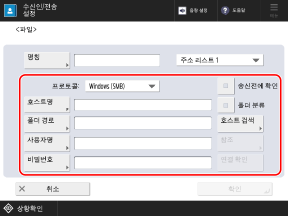
[프로토콜]
송신 프로토콜을 선택합니다.
공유 폴더로 [Windows (SMB)]를 선택합니다.
파일 서버는 수신인 서버에 따라 프로토콜을 선택합니다.
고급 박스는 공개에 사용되는 방법에 따라 [Windows (SMB)] 또는 [WebDAV]를 선택합니다.
[호스트명]
수신인의 호스트명 또는 IP 주소를 입력합니다.
공유 폴더는 공유 폴더가 있는 컴퓨터의 이름 또는 IP 주소를 입력합니다.
IPv6 주소를 입력할 때는 IP 주소를 각괄호 [ ] 안에 입력합니다.
[Windows (SMB)]가 [프로토콜]로 선택된 경우
IP 주소 앞에 "\\"를 추가합니다.
예:
\\192.168.100.50
\\[fe80:2e9e:fcff:fe4e:dbce]
\\192.168.100.50
\\[fe80:2e9e:fcff:fe4e:dbce]
* [호스트 검색] 또는 [참조]를 사용하여 호스트명을 지정할 수도 있습니다.
기본적으로 [참조]는 사용할 수 없습니다. SMB에 SMB v1.0이 활성화되어 있는 경우에만 사용할 수 있습니다. [SMB 클라이언트 버전 지정]
[FTP]가 [프로토콜]로 선택된 경우
IP 주소 앞에 "ftp://"를 추가합니다. TLS가 활성화되어 있으면 IP 주소 앞에 "ftp://" 대신 "ftps://"를 추가합니다.
예:
ftp://192.168.100.50
ftps://[fe80:2e9e:fcff:fe4e:dbce]
ftp://192.168.100.50
ftps://[fe80:2e9e:fcff:fe4e:dbce]
[WebDAV]가 [프로토콜]로 선택된 경우
IP 주소 앞에 "http://"를 추가합니다. TLS가 활성화되어 있으면 IP 주소 앞에 "http://" 대신 "https://"를 추가합니다.
예:
http://192.168.100.50
https://[fe80:2e9e:fcff:fe4e:dbce]
http://192.168.100.50
https://[fe80:2e9e:fcff:fe4e:dbce]
수신인이 기기의 고급 박스인 경우
기기의 호스트명이나 IP 주소 대신 루프백 주소를 지정하면 다음 기능을 사용할 수 있습니다.
파일이 저장될 때 이메일 알림을 송신할 수 있습니다. 이메일로 송신결과 전송
사용자가 네트워크를 통해 파일을 저장하는 것이 금지된 경우에도 파일을 송신하고 저장할 수 있습니다. [외부로부터의 쓰기 금지]
아래와 같이 루프백 주소를 입력합니다.
프로토콜 | 호스트명 | IPv4 주소 | IPv6 주소 |
SMB | \\localhost | \\127.0.0.1 | \\[::1] |
WebDAV | http://localhost | http://127.0.0.1 | http://[::1] |
WebDAV (TLS이 활성화되어 있는 경우) | https://localhost | https://127.0.0.1 | https://[::1] |
[폴더 경로]
파일을 저장할 폴더의 경로를 입력합니다.
[Windows (SMB)] 또는 [FTP]가 [프로토콜]로 설정된 경우
[Windows (SMB)]를 선택하는 경우 구분 기호로 "\"를 사용합니다.
[FTP]를 선택하는 경우 구분 기호로 "/"를 사용합니다.
[FTP]를 선택하는 경우 구분 기호로 "/"를 사용합니다.
[Windows (SMB)]를 선택한 경우에는 [연결 확인]에서 지정된 폴더 경로의 첫 번째 단계까지만 확인할 수 있습니다.
입력한 경로에 폴더가 없는 경우에는 파일을 처음 저장할 때 입력된 이름이 있는 폴더가 생성됩니다.
* 하지만 상위 폴더가 없거나 상위 폴더에 쓰기 권한이 없는 경우, 폴더가 생성되지 않고 송신 에러가 발생합니다.
[WebDAV]가 [프로토콜]로 선택된 경우
구분 기호로 "/"를 사용합니다.
수신인이 고급스페이스인 경우 고급 박스
최상위 폴더명이 공유 스페이스는 "share"이고 개인 스페이스는 "users"입니다.
예:
공유 스페이스에 폴더명 "scandata"가 있는 경우
\share\scandata
/share/scandata
\share\scandata
/share/scandata
개인 스페이스에 폴더명 "scandata"가 있는 경우
\users\scandata
/users/scandata
\users\scandata
/users/scandata
[사용자명]
이 수신인에 로그인할 때 필요한 사용자명을 입력합니다.
* Active Directory로 작동하는 도메인에 속한 컴퓨터에 로그인하는 경우 UPN을 사용할 수 있습니다.
[비밀번호]
이 수신인에 로그인할 때 필요한 비밀번호를입력합니다.
[송신전에 확인]
이 수신인에게 파일을 송신하기 전에 사용자명과 비밀번호를 확인하는 화면을 표시하려면 이 확인란을 선택합니다.
이것을 설정하면 파일을 송신할 때마다 확인 화면에 사용자명과 비밀번호를 입력할 수 있어 사용자명과 비밀번호를 설정하지 않고 수신인을 등록할 수 있습니다.
이것을 설정하면 파일을 송신할 때마다 확인 화면에 사용자명과 비밀번호를 입력할 수 있어 사용자명과 비밀번호를 설정하지 않고 수신인을 등록할 수 있습니다.
이 수신인을 그룹에 등록하는 경우에는 이 확인란 선택을 취소하십시오. 이 확인란을 선택한 상태에서 이 수신인을 그룹에 등록하면 이 그룹을 수신인으로 지정하여 데이터를 송신하지 못하게 됩니다.
이 수신인을 팩스 전달 수신인으로 사용하는 경우 이 확인란을 선택해도 팩스가 전달될 때 확인 화면이 표시되지 않습니다.
[폴더 분류]
이 확인란을 선택하면 파일을 송신할 때마다 [폴더 경로]에서 지정한 폴더에 새 폴더가 생성되고 해당 폴더에 파일이 저장됩니다.
파일을 송신할 때 새 폴더를 생성하고 동시에 해당 폴더에 파일을 저장할 수 있습니다.
파일을 송신할 때 새 폴더를 생성하고 동시에 해당 폴더에 파일을 저장할 수 있습니다.
* 이 항목은 [프로토콜]에서 [Windows (SMB)] 또는 [FTP]를 선택한 경우에만 표시됩니다.
확인란을 선택한 경우
송신 화면에서 [ 시작]을 눌러 다음 화면을 표시합니다.
시작]을 눌러 다음 화면을 표시합니다.
 시작]을 눌러 다음 화면을 표시합니다.
시작]을 눌러 다음 화면을 표시합니다.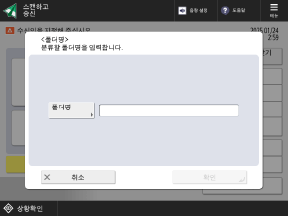
[폴더명]을 누르고, 생성할 폴더의 이름을 입력한 다음, [확인]  [확인]을 누릅니다.
[확인]을 누릅니다.
 [확인]을 누릅니다.
[확인]을 누릅니다.여러 수신인을 지정하면 송신 에러가 발생합니다.
입력한 폴더가 이미 존재하는 경우 해당 폴더에 파일이 저장됩니다.
[연결 확인]
구성된 정보를 사용하여 기기를 수신인에 연결할 수 있는지 여부를 확인합니다.
* [프로토콜]을 [WebDAV]로 설정하면 연결을 확인하는 데 HTTP의 HEAD 방법이 사용됩니다. 정보가 제대로 구성되어도 서버에 구성된 설정 때문에 에러가 나타날 수 있습니다.
[WebDAV]가 [프로토콜]로 선택된 경우
연결을 확인할 때 HTTP의 HEAD 방법이 사용됩니다.
수신인 정보가 제대로 구성되었어도 HEAD 방법을 통한 액세스가 금지되면 연결 확인 시 에러가 발생합니다. 단, 실제 송신 시에는 제대로 연결됩니다.
수신인 정보가 제대로 구성되었어도 HEAD 방법을 통한 액세스가 금지되면 연결 확인 시 에러가 발생합니다. 단, 실제 송신 시에는 제대로 연결됩니다.
* HEAD 방법을 통한 액세스가 금지되는 예
IIS 7: 대상 폴더의 WebDAV 저작 규칙에 대한 액세스 권한에서 Source 확인란이 선택되지 않으면 HEAD 방법을 통한 액세스를 수행할 수 없습니다.
Apache: httpd.conf에서 Limit directive를 사용하여 HEAD를 설명하지 않으면 HEAD 방법을 통한 액세스를 수행할 수 없습니다.
고급 박스: WebDAV 서버에서 사용할 때는 HEAD 방법을 통한 액세스가 항상 금지됩니다.
참고
수신인에 로그인할 때 사용되는 인증 방법 변경
사용자명과 비밀번호를 설정하는 대신 기기에 로그인할 때 필요한 인증 정보 또는 사용자별로 등록된 인증 정보를 사용하도록 설정을 구성할 수 있습니다. [파일 송신/참조시의 인증으로 사용할 정보]
팩스 수신인 설정
팩스 수신인을 주소록 또는 원터치 버튼에 등록하는 경우 아래에서 설명하는 항목을 구성합니다.
이 단원에서 수신인은 제어판을 사용하여 수신인을 등록할 때 표시되는 화면과 항목 이름을 지칭합니다.
컴퓨터에서 리모트 UI를 사용하여 수신인을 등록하는 경우 구성할 수 있는 설정은 동일하지만 화면 구성과 항목 이름이 다릅니다.
컴퓨터에서 리모트 UI를 사용하여 수신인을 등록하는 경우 구성할 수 있는 설정은 동일하지만 화면 구성과 항목 이름이 다릅니다.
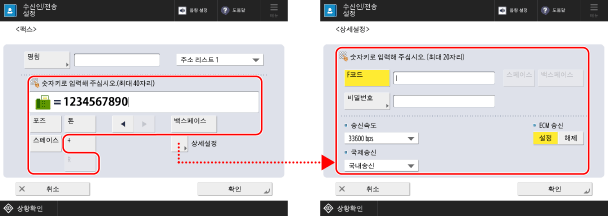
팩스 번호 입력 필드
숫자 키를 사용하여 팩스 번호를 입력합니다.
외부 회선 번호가 필요한 경우에는 팩스 번호 앞에 추가합니다.
국제 수신인을 입력하는 경우 해외 액세스 번호를 먼저 입력하고, 국가 코드를 입력한 후 팩스 번호를 입력합니다.
수신인 또는 사용하는 서비스에 따라 아래에서 설명하는 버튼을 사용합니다.
외부 회선 번호가 필요한 경우에는 팩스 번호 앞에 추가합니다.
국제 수신인을 입력하는 경우 해외 액세스 번호를 먼저 입력하고, 국가 코드를 입력한 후 팩스 번호를 입력합니다.
수신인 또는 사용하는 서비스에 따라 아래에서 설명하는 버튼을 사용합니다.
* 팩스 번호 앞에 "P"(일시 정지)를 입력할 수 없습니다.
[포즈]
문자 "P"를 삽입합니다.
국제 수신인으로 송신할 때 제대로 연결할 수 없는 경우에는 숫자 사이에 "P"를 삽입하여 일시 정지를 추가합니다. [포즈 시간 설정]
국제 수신인으로 송신할 때 제대로 연결할 수 없는 경우에는 숫자 사이에 "P"를 삽입하여 일시 정지를 추가합니다. [포즈 시간 설정]
[톤]
문자 "T"를 삽입합니다.
펄스 다이얼 회선을 사용하더라도 "T" 뒤에 오는 숫자에 톤 다이얼 신호가 사용됩니다. 팩스 정보 서비스를 사용하는 경우에 "T"를 입력합니다.
펄스 다이얼 회선을 사용하더라도 "T" 뒤에 오는 숫자에 톤 다이얼 신호가 사용됩니다. 팩스 정보 서비스를 사용하는 경우에 "T"를 입력합니다.
[R] 키
기기가 PBX(Private Branch Exchange)에 연결된 경우 수신인을 입력하기 전에 이 버튼을 누릅니다. 이 버튼을 사용할 수 없는 경우 R키 설정을 등록해야 합니다. [R키 설정]
[상세설정]
필요에 따라 팩스 송신 상세정보를 설정합니다.
[F코드] 및 [비밀번호]
F 코드를 사용하여 통신 기밀을 강화하도록 이러한 설정을 구성하십시오.
* 이 기기는 ITU-T(국제전기통신연합 전기통신표준화부문)의 표준 F 코드 사용을 지원합니다. 수신인 기기에서 F 코드 통신(기밀 통신)을 지원하는 경우 송신용 F 코드와 비밀번호를 설정하여 송신된 문서의 기밀을 강화할 수 있습니다.
[송신속도]
수신인 또는 회선 상태에 따라 통신 속도 때문에 송신 에러가 발생할 수 있습니다. 송신 에러가 자주 발생하는 경우 이 항목의 통신 속도를 느리게 설정하십시오.
[국제송신]
국제 수신인에 송신 에러가 발생하는 경우 [국제송신 (1)]을 선택합니다. 에러가 개선되지 않는 경우 [국제송신 (2)]과 [국제송신 (3)]을 차례로 선택합니다.
[회선선택]
여러 회선이 있는 경우 송신용 회선을 선택합니다.
[ECM 송신]
이미지를 송신할 때 에러가 발생하는 경우 왜곡된 이미지가 송신되지 않도록 ECM(에러 수정 모드) 기능으로 이미지를 검사하고 수정합니다. ECM 기능을 사용할지 여부를 지정합니다.
ECM 송신이 활성화된 경우 이 기능을 통해 통신 진행 시 송신 측과 수신 측 에러를 검사합니다. 따라서 수신인 기기에도 ECM 기능이 활성화되어야 합니다.
ECM 송신을 사용하면 이 기능으로 통신 중 에러를 검사하기 때문에 평소보다 통신 시간이 더 걸릴 수 있습니다. 그리고 ECM 통신이 활성화된 경우에도 회선 상태 때문에 간혹 에러가 발생할 수 있습니다.